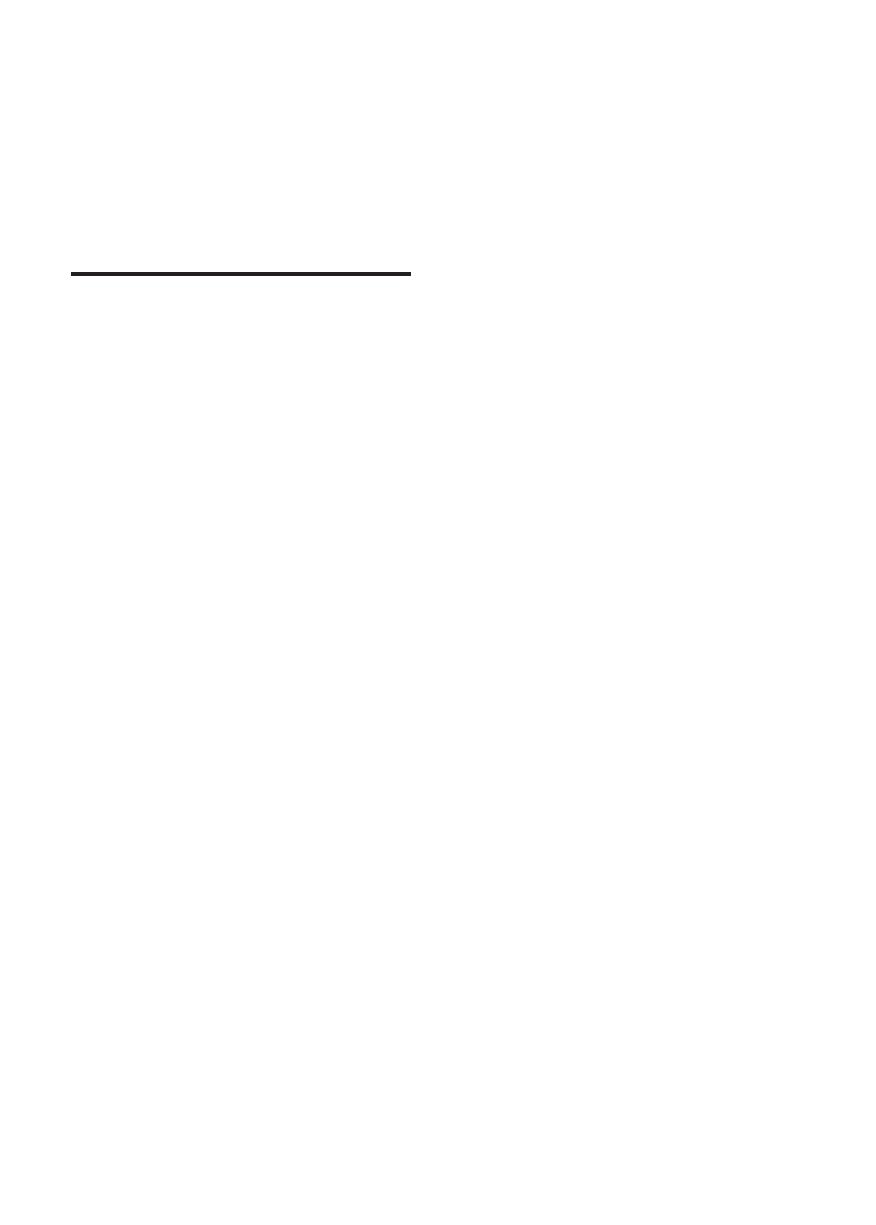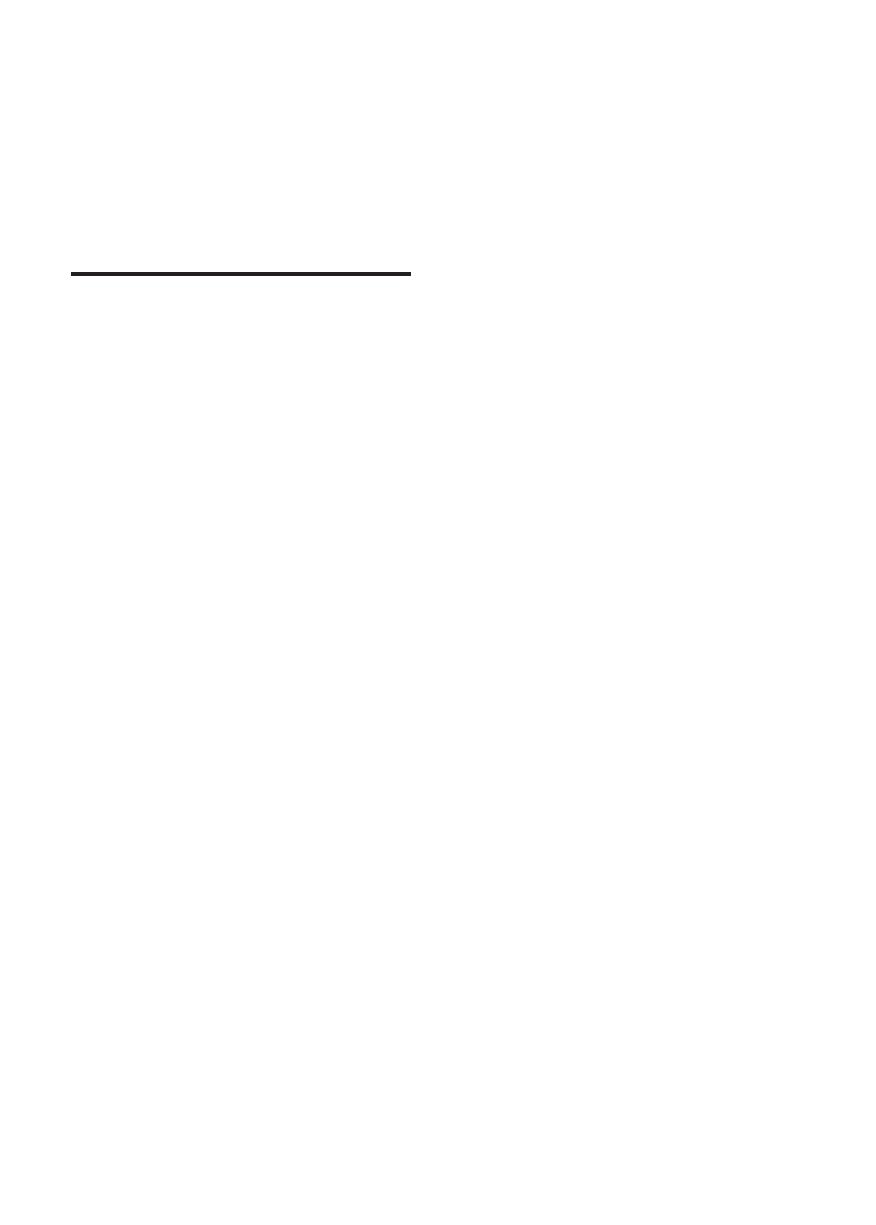
2 ES
1 Importante
Lea y asegúrese de comprender todas las
instrucciones antes de usar el producto. La garantía
no cubre los daños producidos por no haber
seguido las instrucciones.
Seguridad
Riesgo de electrocución o incendio.
• Nunca exponga el producto ni los accesorios
a la lluvia ni al agua. Nunca coloque
contenedores de líquidos, como jarrones,
cerca del producto. Si se derrama algún
líquido sobre el producto o en su interior,
desconéctelo de la toma de alimentación
inmediatamente. Póngase en contacto con el
servicio de atención al cliente de Philips para
comprobar el dispositivo antes de usarlo.
• No coloque nunca el producto ni los
accesorios cerca de llamas u otras fuentes de
calor, incluso la luz solar directa.
• No inserte objetos en las ranuras de
ventilación ni en las aberturas del producto.
• Si utiliza el enchufe principal u otro conector
como dispositivo de desconexión, debe estar
en una ubicación accesible.
• Antes de que se produzca una tormenta
eléctrica, desconecte el producto de la toma
de alimentación.
• Para desconectar el cable de alimentación,
tire siempre del enchufe, nunca del cable.
Riesgo de cortocircuito o incendio.
• Antes de conectar el producto a la toma de
alimentación, asegúrese de que el voltaje de
alimentación se corresponda con el valor
impreso en la parte posterior o inferior del
producto. Nunca conecte el producto a la
toma de alimentación si el voltaje es distinto.
Riesgo de lesiones o daños en el sistema de
Home Theater
• Para instalar productos en la pared, utilice
únicamente el soporte para montaje en
pared suministrado. Fije el soporte de
montaje en una pared con capacidad para
sostener el peso combinado del producto
y el soporte. Koninklijke Philips Electronics
N.V. no acepta ninguna responsabilidad por
un montaje en pared inadecuado que pueda
causar accidentes, lesiones o daños.
• Para altavoces con soporte, utilice sólo los
soportes suministrados. Fije bien los soportes
en los altavoces. Coloque los altavoces
montados en una superfi cie plana y nivelada
que pueda soportar el peso tanto del altavoz
como del soporte.
• Nunca coloque el producto ni ningún otro
objeto sobre cables de alimentación u otros
equipos eléctricos.
• Si el producto se transporta a temperaturas
inferiores a 5 °C, desembálelo y espere
hasta que su temperatura se equipare con la
temperatura ambiente antes de conectarlo a
la toma de alimentación.
• Radiación láser visible e invisible cuando está
abierto. No exponer a los rayos de luz.
• No toque la lente óptica del disco que se
encuentra dentro de la bandeja de discos.
• Algunas partes de este producto pueden
contener vidrio. Tome precauciones para
prevenir lesiones y daños.
Riesgo de sobrecalentamiento.
• Nunca instale este producto en un espacio
reducido. Deje siempre un espacio de 10 cm,
como mínimo, alrededor del producto para
que se ventile. Asegúrese de que las cortinas
u otros objetos no cubran las ranuras de
ventilación del producto.
Riesgo de contaminación.
• No utilice baterías de distintas clases (nuevas
y usadas o de carbono y alcalinas, etc.).
• Si las baterías se reemplazan de forma
incorrecta, podría ocurrir una explosión.
Reemplace la batería con una batería del
mismo tipo o similar.
• Retire las baterías cuando estén agotadas o
cuando no utilice el control remoto durante
un período prolongado.
• Las baterías contienen sustancias químicas y
deben desecharse de forma adecuada.
Riesgo de deglución de baterías
• El producto/control remoto puede contener
una batería con forma de moneda o botón,
que podría ingerirse. Siempre mantenga las
baterías lejos del alcance de los niños. En caso
de ingestión la batería podría causar lesiones
graves o la muerte. Puede haber quemaduras
internas graves en un plazo de dos horas tras
la ingestión.
• En caso de ingestión de la batería, acuda al
médico inmediatamente.